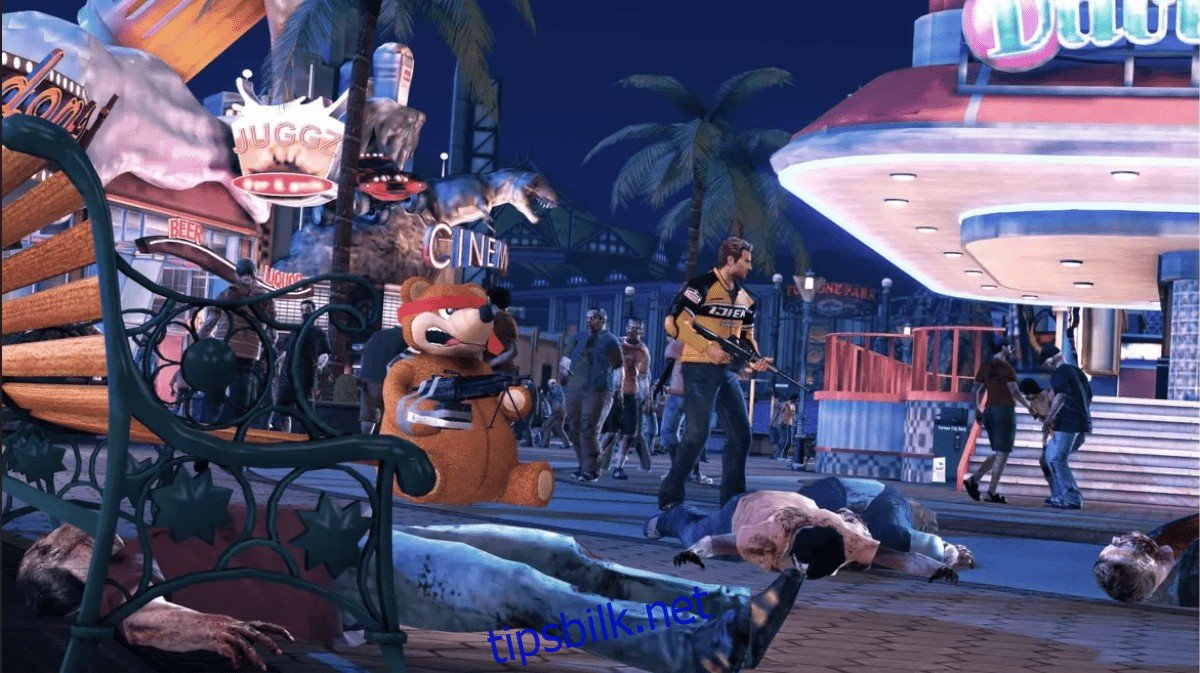Dead Rising 2 er den andre i Dead Rising-serien. Spillet følger Chuck Greene i tredjeperson mens han kjemper seg gjennom horder av zombier. I denne guiden viser vi deg hvordan du får spillet til å fungere på Linux-systemet ditt.
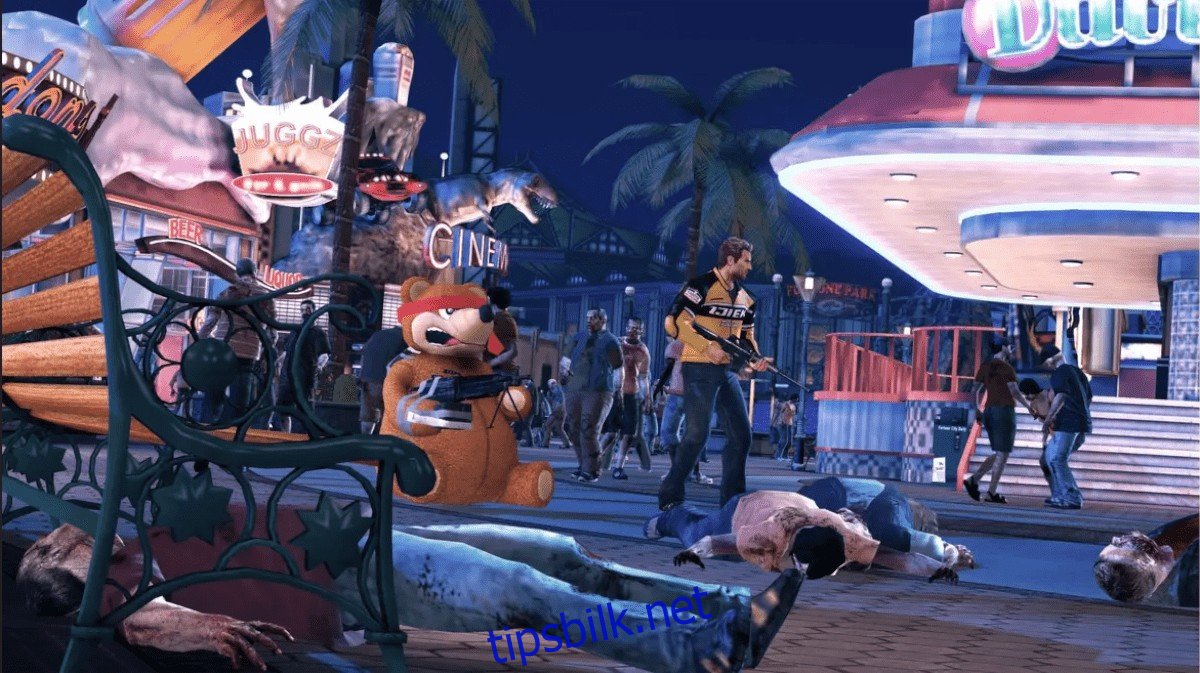
Innholdsfortegnelse
Getting Dead Rising 2 på Linux
Dead Rising 2 er et Windows-spill, men det fungerer fint på Linux takket være magien til Steam Play og Valves Proton-teknologi. Imidlertid fungerer disse teknologiene bare i Linux-utgivelsen av Steam. Så vi må demonstrere hvordan du installerer det før vi viser deg hvordan du får DR2 til å fungere.
Installer Steam
For å starte installasjonen må du åpne et terminalvindu. For å åpne et terminalvindu. Du kan åpne et terminalvindu ved å trykke Ctrl + Alt + T på tastaturet. Eller søk etter «Terminal» i appmenyen.
Når terminalvinduet er åpent og klart til bruk, følger du installasjonsinstruksjonene som samsvarer med Linux-operativsystemet du bruker for øyeblikket.
Ubuntu
For å installere Steam på Ubuntu, bruk apt install-kommandoen nedenfor.
sudo apt install steam
Debian
For å installere Steam på Debian Linux, må du starte med å laste ned Steam DEB-pakken direkte fra Steam-nettstedet. Du kan gjøre dette ved å bruke følgende wget nedlastingskommando nedenfor.
wget https://steamcdn-a.akamaihd.net/client/installer/steam.deb
Nå som Steam DEB-pakken er ferdig nedlastet til din Linux-PC, bruk dpkg-kommandoen nedenfor for å få alt til å fungere.
sudo dpkg -i steam.deb
Nå som Steam DEB-pakken er satt opp på din Linux-PC, bruk apt-get install -f-kommandoen nedenfor for å korrigere eventuelle avhengigheter som april ikke har vært fornøyd under installasjonsprosessen.
sudo apt-get install -f
Arch Linux
Steam er tilgjengelig for alle Arch Linux-brukere i «multilib»-programvarelageret. For å sette den opp, åpne filen /etc/pacman.conf i din favoritt tekstredigerer. Fjern #-symbolet fra «multilib», så vel som noen av linjene rett under det. Deretter lagrer du den.
Etter lagring, bruk den første pacman-kommandoen til å re-synkronisere med Arch Linux-serverne. Deretter bruker du den andre pacman-kommandoen til å sette opp Steam-appen på Arch Linux-systemet.
sudo pacman -Syuu
sudo pacman -S steam
Fedora/OpenSUSE
Både Fedora og OpenSUSE kan installere Steam ut av esken med inkluderte programvarelager. Når det er sagt, føler vi at Flatpak-utgivelsen av Steam fungerer mye bedre på disse operativsystemene. Følg disse instruksjonene for installasjon i stedet.
Flatpak
For å sette opp Steam på Flatpak, må du først konfigurere Flatpak-kjøretiden på systemet ditt. Du kan gjøre dette ved å installere «flatpak»-pakken eller ved å følge vår Flatpak-guide om emnet.
Etter å ha satt opp kjøretiden, kan du installere Steam på din Linux-PC med de to kommandoene nedenfor.
flatpak remote-add --if-not-exists flathub https://flathub.org/repo/flathub.flatpakrepo
flatpak install flathub com.valvesoftware.Steam
Installer Dead Rising 2 på Linux
Nå som Steam er aktivert, åpne appen og logg på med brukerlegitimasjonen din. Følg deretter trinn-for-trinn-instruksjonene nedenfor for å lære hvordan du får Dead Rising 2 til å fungere på Linux!
Trinn 1: Åpne «Steam»-menyen og klikk på «Innstillinger»-knappen inne. Derfra, søk etter «Steam Play»-området og klikk på det. Etter det, merk av både «Aktiver Steam Play for støttede titler»-boksen, samt «Aktiver Steam Play for alle andre titler»-knappen. Klikk på «OK»-knappen for å bruke endringene.
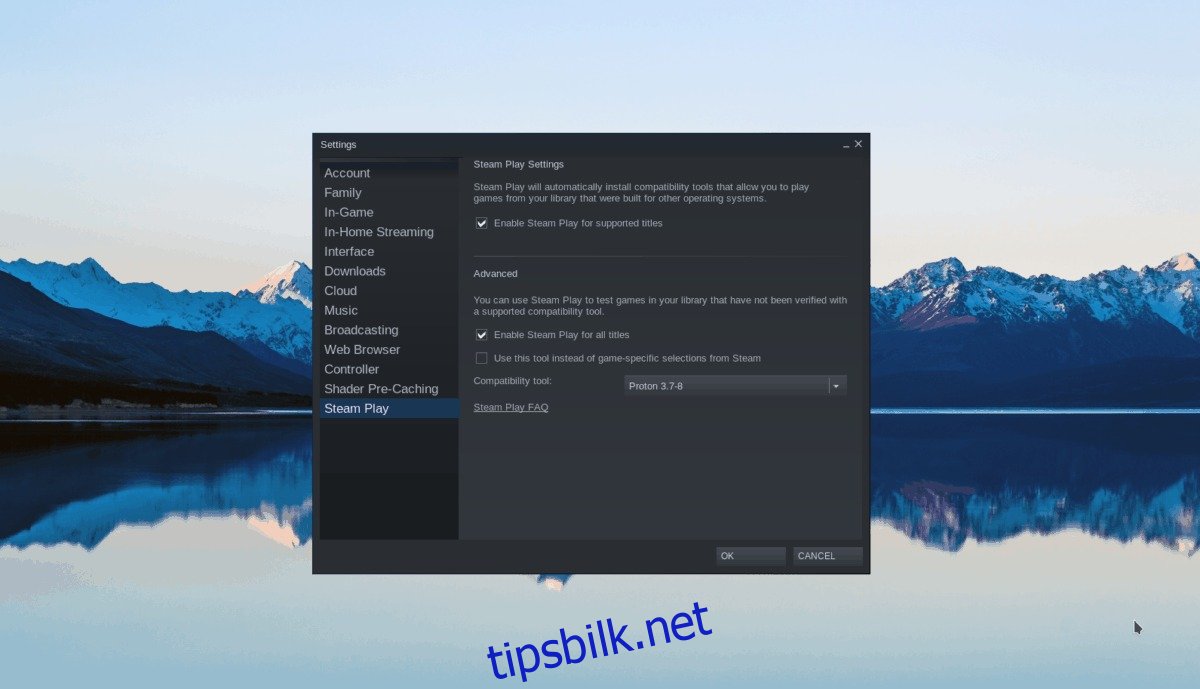
Trinn 2: Klikk på «Butikk»-knappen for å få tilgang til Steam-butikken. Se deretter etter søkefeltet og skriv inn «Dead Rising 2.» Trykk deretter på Enter-tasten for å se søkeresultatene.
Se gjennom søkeresultatene for Dead Rising 2. Derfra klikker du på spillet for å få tilgang til Steam Storefront-siden.
Trinn 3: På Dead Rising 2 Storefront-siden, finn den grønne «legg til i handlekurv»-knappen på siden og klikk på den med musen. Når du klikker på «Legg i handlekurv»-knappen, vil den legge den til i Steam-kontoens spillbibliotek.
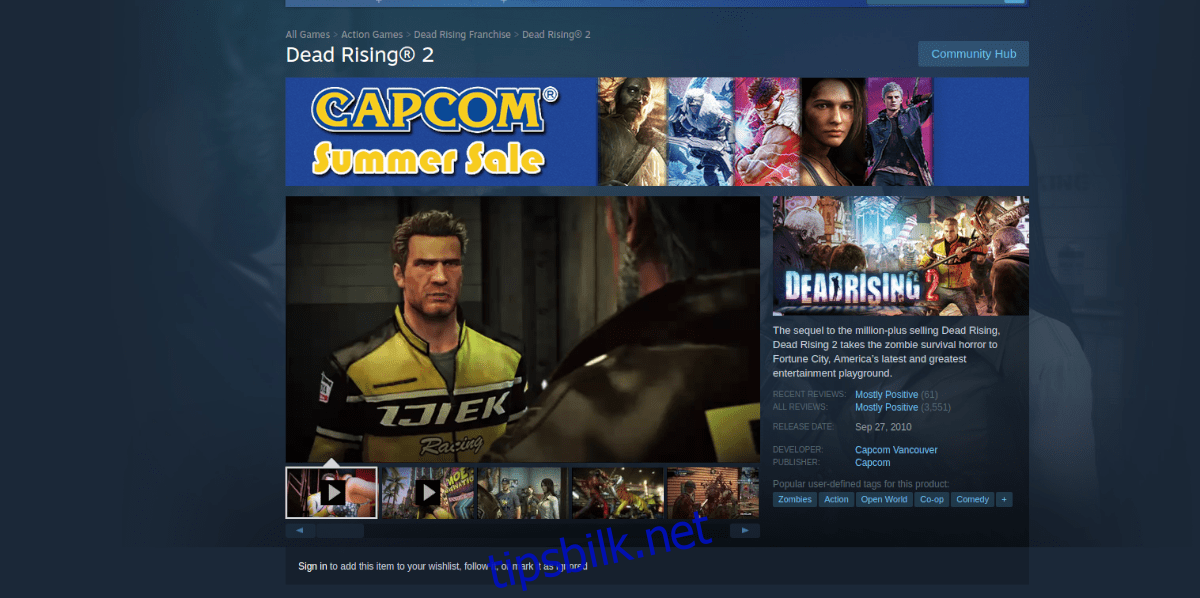
Trinn 4: Klikk på «Bibliotek»-knappen for å gå til Steam-biblioteket ditt. Når du er i biblioteket ditt, finn søkeknappen og klikk på den for å søke. Skriv deretter inn Dead Rising 2 i boksen.
Når du finner Dead Rising 2, vil du se en blå «INSTALL»-knapp. Klikk på denne knappen for å begynne å laste ned og installere Dead Rising 2 på din Linux-PC. Husk; denne nedlastingen kan ta litt tid.
Trinn 5: Når nedlastingen er fullført, vil den blå «INSTALL»-knappen bli en grønn «PLAY»-knapp. Herfra kan du klikke på «SPILL»-knappen for å starte spillet for første gang.

Vennligst forstå at første gang du starter DR2, vil du april må vente litt, da Steam Play må konfigurere det først. Lykke til med spillingen!